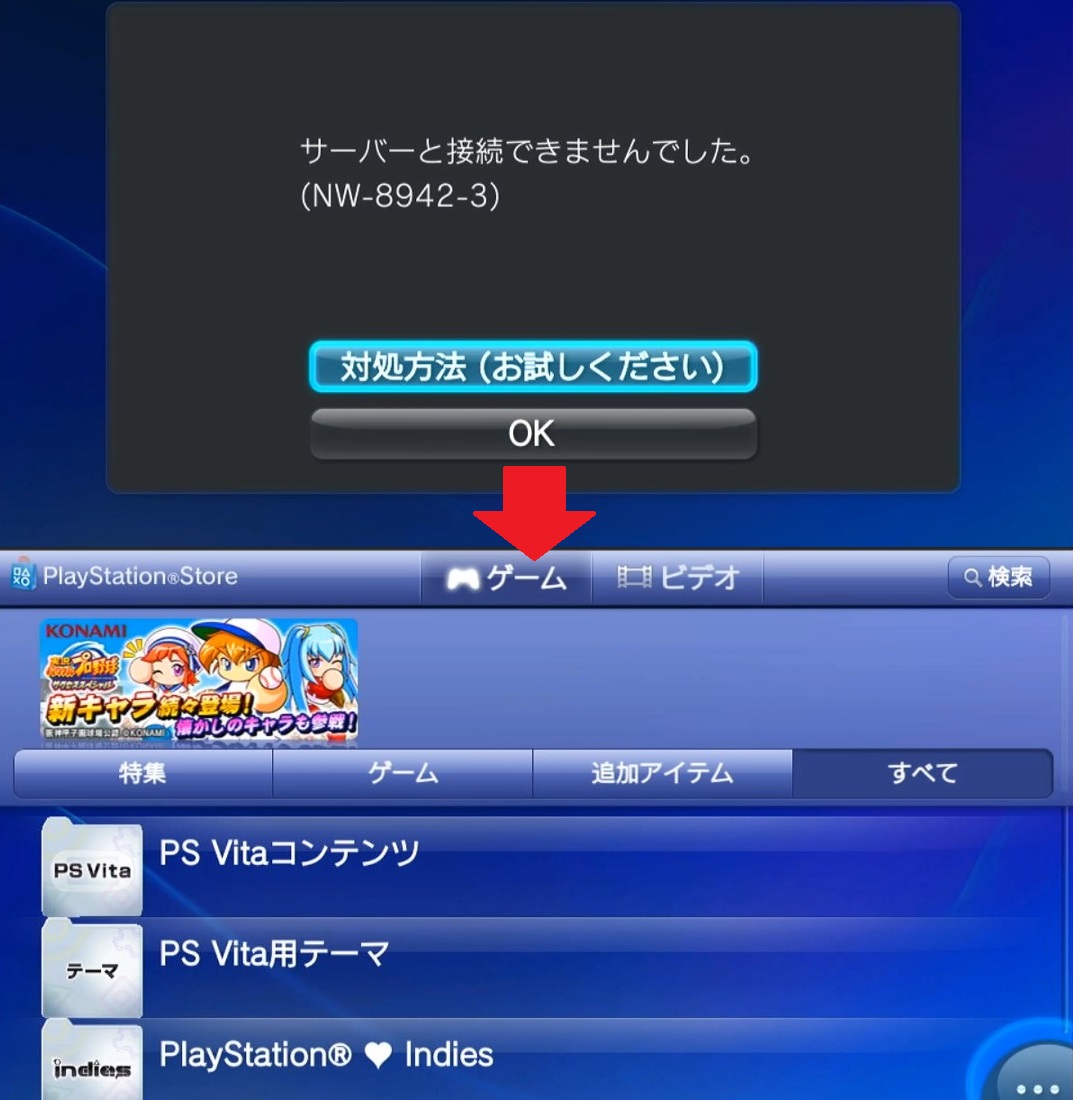
ドーモ!ぬま畑です!PSVita、遊び尽くしてますか??どうですか??
本日は『PSVita(TV)でマイクロSDカードを使用する方法の番外編として【検証:改造済みPSVitaでPSストアに接続可能か?】と言うテーマでお話していきます。
ってわけで早速結論なのですが、2021年8月21日現在、改造済みPSVitaでPSストアに接続したらエラーが出てストア内を見ることは『不可能』です。
※ただ、救済策があります!それは後ほど…
『おいおい不可能かよ、じゃあいいや!役立たずがッ!!』となった方・・・少々お待ちください!!
前回のあとがきで少しだけ語らせていただいたのですが『改造したPSVita(TV)でPSストアに接続できるのかどうかわかりません』ということを書いています。
↓↓↓↓↓
宜しければ上記リンクのあとがきをご参照くださいませ。
ちなみに、あまり関係な・・・くはないですが、関連として「PSVita(TV)の改造さえまだだけど、挑戦してみたいな」という方はこちら。
はい、というわけで前置きが長くなり申し訳ありません・・・今回はPSストアに改造済みPSVita(TV)を、PSストアに接続してみました。
検証というほどのものでもないのですが、改造されたPSVita(TV)の状態でPSストアに接続しようとすると・・・
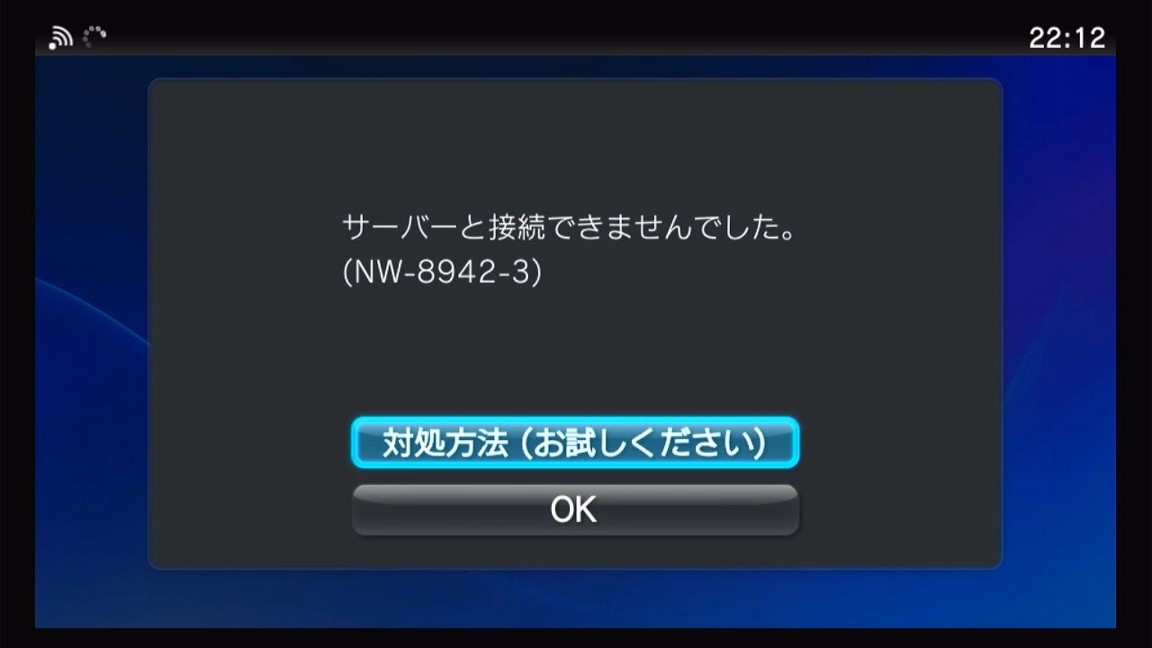
エラー(NW-8942-3)が出て接続ができないんですよね・・・
前回の記事のあとがきでBANされるとかうんたらかんたら言ってましたが、そもそもPSストアに接続できないので購入することもDLすることも出来ないんですよね^^;
・・・ただ、とある方法でPSVita(TV)を改造したままでストアに接続することが可能になります!
※それ目的でここに来ましたよね??
というわけで、今回はそのやり方をお伝えいたします!!
はじめにお伝えしておきますが、結構リスキーですので作業は丁寧に行ってください。最悪PSVita(TV)が壊れる可能性もあるので細心の注意を払って作業に望んでください。
・・・と言っても改造ができてる方にとってはなんてことはない作業ですので、ここまでたどり着いた方はPSvita(TV)の改造を既に行っている強者であると思います。まぁ難なく作業できるかと。
では、早速行きましょう!!
・・・あっとちなみに、今回の記事は『Info Thief』というブログを運営されているkoodさんの記事を参考とさせていただきました。
凄く分かりやすくて、しかもきちんとした説明もあります!(ありがとうございます!!!)
もっと詳しく内容を知りたいという方や、なぜアクセスできるようになるか?のからくりがわかりますので一度御覧いただけれればと存じます。
用意するもの
- PC(Windows10もしくは11)(+WinSCP or FFFTP)
- 改造されたPSVita(TV) (3.65ensoもしくは3.74HENkaku)
- reAuth-1.0.0.zip
ここを見てくれているということは、お手元にPSvita(TV)があり、しかも改造済みということを前提に話していきます。
reAuthはPCのどこかわかりやすい場所に保存しておいてください。
※ドキュメントフォルダもしくはダウンロードフォルダ、デスクトップあたりがわかりやすいと思います
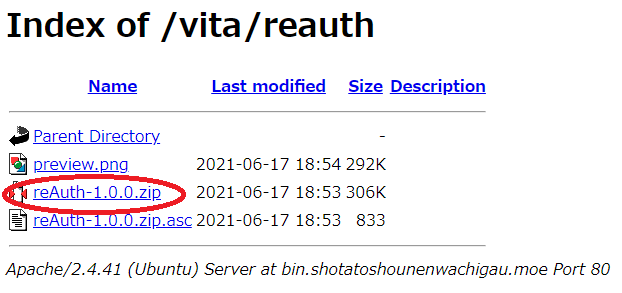
reAuth-1.0.0.zipの解凍
まずはreAuth-1.0.0.zip を解凍します。zipファイルなので苦労なく解凍できると思います。
解凍すると、中には『libhttp.suprx、libssl.suprx、reAuth.skprx、reAuth.suprx』の4ファイルが内包されています。
一旦そのままにしておいてください、後で全て使用します。
まずはPSVitaのアプリ、VitaShellを起動して”いつものように”FFFTPでPSVitaを接続してください。
※やり方は前回・前々回でさんざんやってきたのでわかりますよね??Σ(゚Д゚)・・・わからない場合はリンクをクリックしてご確認を
reAuth.skprxを「ur0:/tai」 にコピー&ペースト
先程解凍したreAuth-1.0.0フォルダ内の『reAuth.skprx』を FFFTP経由で『ur0:』の中の『tai』にコピーしてください。
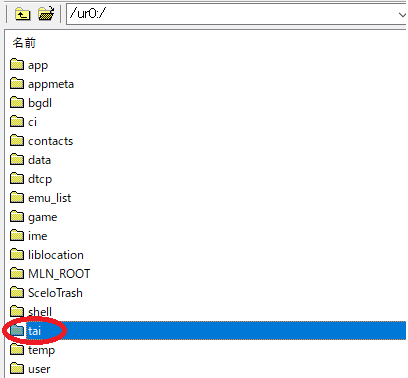
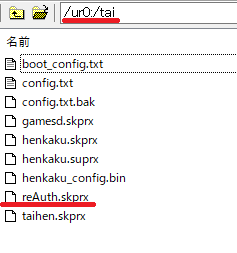
ドラッグ&ドロップで問題なく移せるはずです。
※reAuth.suprxとは違うので間違えないように
taiフォルダの中にあるconfig.txtを修正
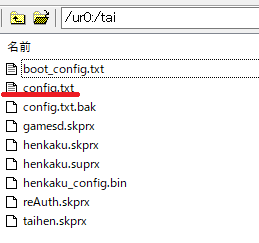
さらに、taiフォルダの中に『config.txt』というtxtファイルがあるので、これを適当な場所にダウンロードし、メモ帳等のソフトで開き、以下のようにしてください。
*KERNEL
ur0:tai/reAuth.skprx
つまりは、下記の状態ですね。↓↓↓↓↓

# changes to take place.
# For kernel plugins, you must reboot for changes to take place.
*KERNEL
ur0:tai/gamesd.skprx
ur0:tai/reAuth.skprx
ur0:tai/nonpdrm.skprx
# henkaku.skprx is hard-coded to load and is not listed here
*main
# main is a special titleid for SceShell
ur0:tai/henkaku.suprx
*NPXS10015
# this is for modifying the version string
ur0:tai/henkaku.suprx
*NPXS10016
# this is for modifying the version string in settings widget
ur0:tai/henkaku.suprx
※2024年5月3日、再度見直してみました。接続できないという方は上記の状態になっているか?をご確認ください
次に、テキストの編集が終わったら、ur0:へ戻り、dataという名前でフォルダを作成します。
※dataフォルダが既にある場合は作成しなくてOKです。
空白の部分を右クリック→『フォルダ作成』を選択して『data』というフォルダを作成してください。
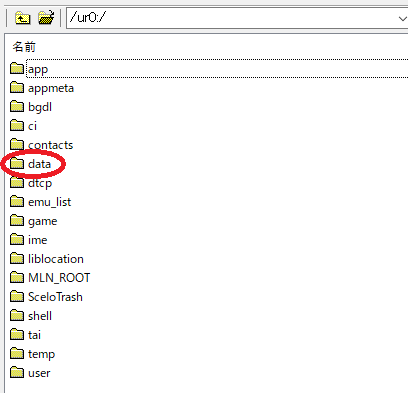
ur0:/dataの中にreAuthフォルダを作成
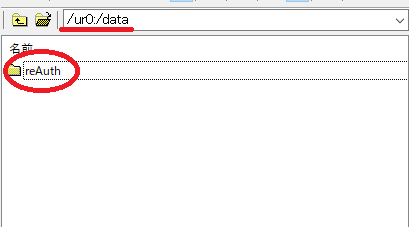
ur0:に先程作成したdataフォルダの中に、さらにreAuthという名前のフォルダを作成します。
ur0:/data/reAuthフォルダに「libhttp.suprx・libssl.suprx・reAuth.suprx」をコピー&ペースト

ur0:の中のdataフォルダの中のreAuthフォルダに『用意するもの』で解凍した『libhttp.suprx、libssl.suprx、reAuth.suprx』3つを入れます。(残りのファイルですね)
最後にPSVitaを再起動
最後にPSVitaを再起動して終了。
ちなみに、再起動についての余談ですが、PSVita(TV)って再起動という機能としては用意されていないんですよね。
ですけど、HENkaku(変革)導入済み、つまり改造済みのPSVitaであれば[設定]→[HENkakuの設定]→[端末の再起動]で再起動が可能です!
かゆいところに手が届くってのはまさにこのことですね。
(まぁそもそも無改造PSVitaは再起動する必要性があまりないのですが…)
そうすると改造済みにも関わらず、なんなくPSストアに接続可能です!かつ、DLは勿論のことDLしたゲームをプレイすることも可能です!
※IDとパスワードについての追記(2023/05/06)
なお、↑の動画ではすんなりPSストアに接続できていますが、2023/05/06現在、『機器設定パスワード生成』をせず既存のパスワードでサインインした場合、パスワードが違うと言われPSストアに接続できません。
ですので、以下の設定を行ってください。
※できればPCを見ながらスマホで操作するとやりやすいです。(それかメモ取ってください)
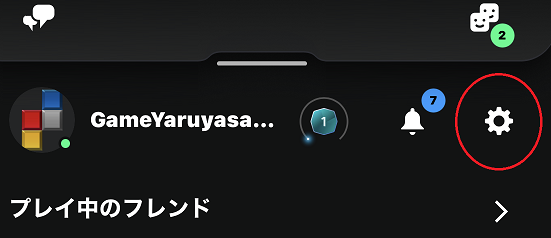
まずはスマホのPSAppを開けて、右上のギアマーク(設定)をタップ。
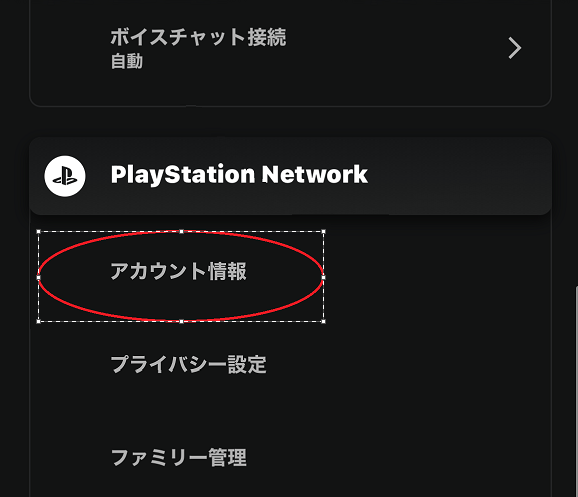
下にスクロールすると【PlayStation Network】という項目があり、その中に『アカウント情報』があるのでタップします。
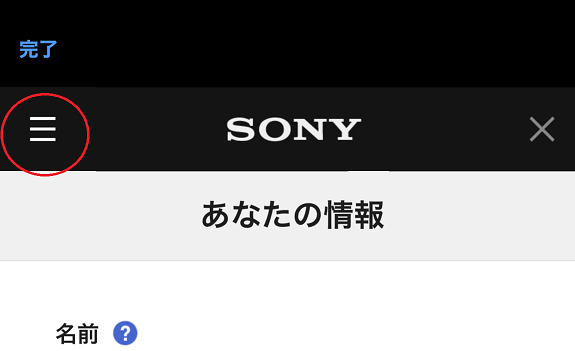
左上のハンバーガーメニュー(3本線)をタップします。
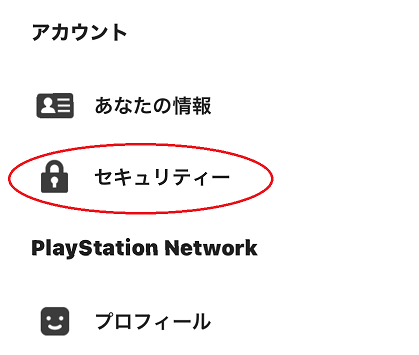
【アカウント】項目の中の『セキュリティー』があるのでタップします。
※ポップアップが出てきて『別のページに移動します。』 → 『続ける』をタップしてください
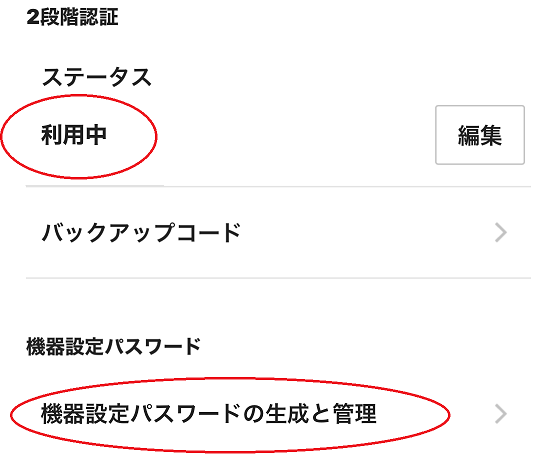
『利用中』になってることを確認し、『機器設定パスワードの生成と管理』をタップします。
※2段階認証(利用中)になっていなければ、2段階認証を有効にしてステータスを『利用中』にしてください
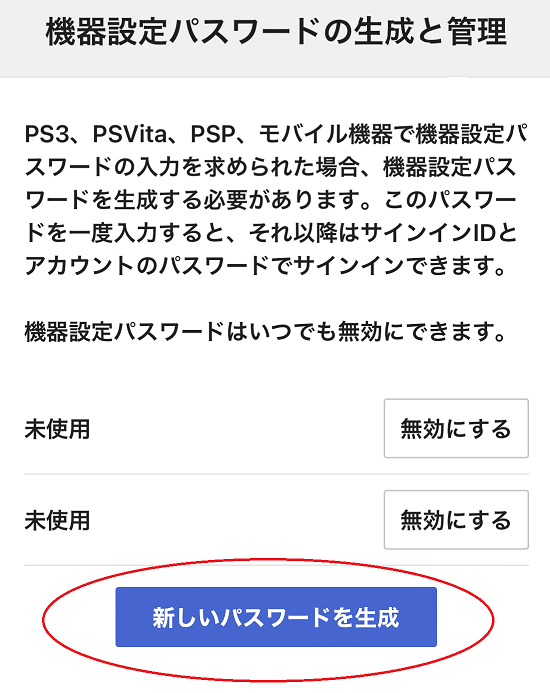
『新しいパスワードを生成』をタップします。
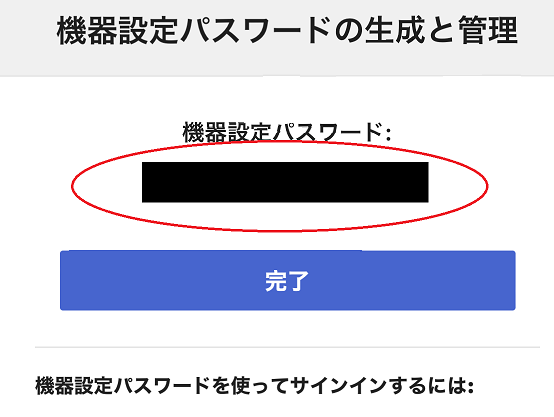
機器設定パスワードが英数字(大文字小文字)のランダムで表示されます。
それをPSVitaのPSストアでのサインイン時に、生成したパスワードを入力すればPSストアに接続できます。
というわけでここまで長い作業、お疲れさまでした!
あとがき
いかがでしたでしょうか?
前回と前々回でPSVita(TV)の改造、そしてマイクロSDカードの使用方法を記載しています。
PSVitaの改造をしてない、でも大画面でPSPのゲームをプレイしたいよ!って方はこちらの記事を参照してください。
↓↓↓↓↓
Vitaカードがどこにも売ってない!容量を気にせずプレイしたい!という方はこちらの記事を参照してください。
↓↓↓↓↓
いつもいつもやるやる詐欺を行う私ぬま畑ですが、今回は1ヶ月ちょっとでこの記事を書き上げたのですが、そんな自分に少し驚いています(笑)
成長しているということなのか・・・
本当に最後、余談中の余談ですが、ここでもお伝えします。
PSVitaの改造や改造したVitaでPSストアに接続するのはあくまで自己責任であり、『PSVitaが壊れたやんけ』とか『お前の方法を試してどの機器からもPSストアに接続できなくなったぞ』と言われても一切責任は負えませんのであしからず。
とはいえ僕が検証して問題なかったので大丈夫だとは思いますが、もしトラブルが起きたら責任は取れませんが相談にはのりますよ。
お気軽にどうぞ。
それでは、最後までお読み頂きありがとうございましたノシ
コメント一覧
記事通りに試してみたが、出来なかった(´;ω;`)
何が間違っているんだろうか
PS側でアプデが来たとか?
だいぶ遅くなりました・・・
ただ、出来なかった理由として考えられる項目がいくつもあるので
どこで躓いてるか教えていただけるとひょっとしたら解決策を提示できるかもしれません。
config.txtを編集した後、taiフォルダに戻すのだと思うのですが、どのタイミングで戻すのか記述がないのでお教え頂けると幸いです。
だいぶ遅くなりました・・・
もう解決してると思いますが、編集した後は直ぐに戻してOKです。
特に指定はなく、編集後はすぐ戻してください。
立ち上がらなくなったのですがどうしたら良いですか?
かなり遅くなりました・・・すみません。
もう解決してるかもしれませんが念のため。
立ち上がらなくなった場合の救済策はいくつかありますが、基本的にはセーフモードで起動する方法があるので一度試してみてください。
以下セーフモードの方法。
電源オフの状態から7秒間電源ボタンを押し続けるとセーフモードに移行。
セーフモードで操作を行うには、PSVitaTVとコントローラーをUSB接続する必要があるので注意が必要です。
config.txtの修正部分が分からないのですが
開いたら長文で色々書いてあったんですけど
全部消して
「*KERNEL
ur0:tai/gamesd.skprx
ur0:tai/reAuth.skprx」
だけに書き換えれば良いんですか?
かなり遅くなり申し訳ないです。
修正部分ですが画像を付け加えましたのでそれを確認してみてください。
ここに書くと長くなったりするので画像を確認したいただけると幸いですm(__)m
手順通りにやったはずが相変わらずエラー…
この方法ってまだ使えるんですかね
ばななさん
閲覧並びにコメントありがとうございます!
すみません、今現在だとアクセスができないかもです。
というのも、PSstore側で制限掛かってる可能性があって、こちら側でどうこうするのは難しいのかもしれません。
後日検証してみますので少々お待ち下さい。
改めてコメントいただきありがとうございましたm(_ _)m
ばななさん
今回の件、検証してみました。
難なくPSストアにサインインすることができ、DLやプレイすることができました。
余談ですが、ひょっとしたら改造ができなくなった可能性もあるのでPSVitaを初期化し、一から改造してみたのですが
難なく改造ができ、この方法でまだまだ対応可能です。
エラーが出る箇所、どこでつまずいているのか、エラーコード等はあるのか、できる限り詳細を教えていただければ
もう少し詳しくアドバイスできるかもしれません。
全く同じ手順でやったけどストアのエラーが出る
(NW-8942-3)
他にもiTLS-Ensoなども試したけど効果なしでした
ばなばなさん
恐らくconfig.txtのせいで失敗しているかもしれません。
というのも、こちらの情報が古かったので今現在うまく行ってるものを載せ直しました。
一度それをお試しください。
ただ、僕の環境では以前の状態でもできていたので原因はわからずじまいですね・・・
何かしらのバージョンの違いが在るのでしょうかね・・・
通りすがりですが、コメント残させて頂きます。
私もEnso環境でNW-8942エラーが出てPSNに接続出来なくなったため最初にこちらの記事を参考にreAuthを導入しましたが相変わらず上記エラーでストアに入れませんでした。
その後にiTLS-Ensoを導入するもエラー変わらず。
ふと思い立ちiTLS-Ensoのバージョンを別の物に変更(v3.1.1を導入)した後、最初にこちらの記事を見て設定したreAuth関連の記述や配置したファイルを全て削除してPSNに再接続した所、無事に繋がりました!
もしかしたらiTLS-Ensoのバージョンは最新でreAuth関連を一掃するだけでも繋がったかもしれませんし、一掃+バージョンの変更両方が必要だったかもしれません(検証してないので分からない)が無事につながりましたのでご報告。
最初私もばななさんと同じ状況になったので今現在では対策されたりして既に使えない方法なのかなと思いましたがとりあえず繋がりました。
Ensoマンさん
コメントありがとうございます。
一旦うまく行ったのであれば良かったです。
アドバイス、ありがとうございました!
改造済みのvitaでストアのアクセスエラーが出てしまい、調べたところ、こちらにたどり着きました!
こちらの手順を試してみようと思ったのですが
「reAuth-1.0.0.zip」こちらのファイルがサーバーエラーでDLできません・・・
他でアップされている箇所をご存じでしょうか?
vavaさん
コメントありがとうございます。
調べたのですが、どこ探してもありませんでした・・・一旦救済措置として同じ項目のところにreAuth-1.0.0.zipのリンクおいてます。
再度ご確認ください。
numanchu-game様
救済処置ありがとうございます!
先ほどのファイルへのアクセスのリクエストを送信いたしました。
よろしくお願いいたします。
numanchu-game様
ファイルへのアクセスできました!
そして無事vitaからストアにアクセス出来ました。
最近になって、アーカイブスやpspの特定のソフトがどんどん配信終了になっていますね・・・
これで配信が終了になる前にストアに繋いで、ソフトが購入できるので助かりました。
この度はありがとうございました。
vavaさん
アクセスできたんですね、本当に良かったです!
>最近になって、アーカイブスやpspの特定のソフトがどんどん配信終了になっていますね・・・
配信終了は悲しいですが、昨今「新しいポータブル機を作ってる」なんて噂も聞きますし、そっちの伏線かもしれませんね。
ともあれ、ストアに接続できてよかったです!
素敵なVitaライフをお過ごしくださいm(_ _)m
こんばんは。いつもブログを楽しく参考にさせて頂いております。大変不躾なお願いなのですがreAUthのアクセス許可していただけないでしょうか?初めてぬま畑さんの記事を見て変革の導入に成功したのですが、PSstoreにアクセス出来ず大変に困っております。海外のフォーラム等まで散々探し回ったのですが、一切アップロードされておらずご迷惑と思いましたが、ご連絡をさせて頂きました。何卒よろしくお願いいたします。
ペタMAXさん
こんばんは、閲覧ならびにコメントありがとうございます!
リクエストいただければ対応可能です。
DLするとリクエスト出来るはずなのでいつでもどうぞm(_ _)m
ありがとうございます!心から感謝申し上げます!いまりくさせて頂きました。どうぞよろしくお願いいたします。
無事にダウンロードが出来ました!これから設定してみます!本当にありがとうございました!
ペタMAXさん
DLできて良かったです!設定頑張ってください^^
わからないことあればお気軽にどうぞ
はじめまして、素晴らしいブログを運営してくださっている事に心から感謝しています。
どの内容も充実していて丁寧でとても感動しています。
お願いなのですが、reAUthのアクセス許可していただけないでしょうか?
自分の知識では全く見つけることができませんでした。
お忙しい中 大変恐縮なのですがよろしくお願いします。
MAKOTOさん
閲覧並びにコメントありがとうございます!
そう言っていただけると大変励みになります、ありがとうございます!
承知しました、直ぐに確認し承認します!
ありがとうございます。ダウンロードさせていただきました!
これから記事を読みながら試してみます。
どうなったか またコメントさせていただきます。
過去の記事も参考にしながら無事PSストアに接続できて購入したソフトもダウンロード出来ました。
本当に本当にありがとうございました!
MAKOTOさん
接続出来ましたか!
良かったです、今後は素敵なVitaライフをぜひm(_ _)m
HENkaku初心者です。
reAuth-1.0.0.zipのダウンロードアクセスをしていただいてもよろしいでしょうか?
よろしくお願い致します。
EmmaMaryRicoさん
閲覧及びコメントありがとうございます!
今しがた共有いたしました。ご確認くださいm(_ _)m
ダウンロードできました。
迅速なご対応感謝致します。
お陰様でreAuth導入できました。
今回導入に苦労したのが、VitaShellからPC側で「ur0」フォルダを開くことができなかったことでした。
他にもっと良い方法はあると思いますが、VitaShellに編集機能(△ボタン)があったため、PCで操作するように導入ができました。
①VitaShell(SD2vita)からPC側では、「ux0」フォルダしか編集できない。
②VitaShellで「ur0:/tai」内にある「config.txt」を「ux0」フォルダへコピー&ペーストする。
※VitaShellでは、△ボタンで編集(コピー、ペースト、移動、削除、フォルダ作成などできる)
③PCでコピーした「config.txt」を編集。解凍した「reAuth」と編集した「config.txt」を「ux0」フォルダへ移動。
④VitaShellで「ur0:/data/reAuth」フォルダを作成する。
⑤VitaShellで「ux0」内に作成した「config.txt」と「reAuth内4ファイル」を「ur0」各フォルダへ移動する。
(「config.txt」は移動すると警告なく置換される)
⑥再起動
私のような初心者の方も、もしよろしければご参考になさってください。
ぬま畑さん本当にありがとうございました。
承認 お願いします
水田さん
閲覧及びコメントありがとうございます!
すみません、仕事と旅行に出ていたもので遅くなりました・・・
承認しました!
こんばんは、はじめまして、reAuth-1.0.0.zipへのアクセス許可お願いします。
だいさん
閲覧及びコメントありがとうございます!
遅くなり申し訳ないです。
クリックしてリクエストをお送りくださいm(_ _)m
初めまして。PSNに繋がらなくなってしまいここに辿り着きました・・・
reAuth-1.0.0.zipのダウンロードはどうしたらできますでしょうか?
ぽこぷりさん
はじめまして!
閲覧及びコメントありがとうございます!
遅くなりました・・・すみません!
承認いたしましたので、どうぞです!
承認ありがとうございます。
おかげさまでPSNに入れるようになりました!
が以前ダウンロードで購入したゲームができませんでした・・
エラーC1-6703-6の回避は済んでるはずなんですが今回の対策とは別物なんでしょうか?
探って解決しました!
reF00Dとは別の「0syscall6」なるものがリリースされているようです。
自分のようにPSNからの再ダウンロードでもC1-6703-6で起動できない場合ご参考
にしていただければと思います。
この度はありがとうございました。
大変参考になりました!おかげさまでPSNに繋がりました。
ファイルは他で探してDLしたので、事後に気づきましたが
「← 今現在DLやドメイン自体がないみたいです。。。」のリンクは復活しているようです。
他の方も書かれていましたが、有線接続で見れるux0経由でur0にデータを入れることを念頭に導入するとスムーズかもしれません。HENKAKUの導入方法に依るのかもしれませんが、関連フォルダがux0ある場合の記事も見かけました。しかし私の場合はux0にはtaiフォルダがなかったので、その場合は本記事の内容通り、ur0に入れる必要がありました。
まずは自分のtaiフォルダの所在を確認するところから始めるといいかもです。
はんぺんさん
閲覧及びコメントありがとうございます!
確認しました!確かに復活していましたΣ( ̄□ ̄|||)
教えてくださりありがとうございます!取り急ぎ修正しました!
また詳しい指南までありがとうございます。
環境によっては様々な要因でフォルダが見当たらないなどあるかもですね・・・
とにかく、PSNに繋がってよかったです!よいPSvitaライフを^^
はじめまして 今更ですが変革導入しました。reAuth-1.0.0がダウンロードできません。上のコメントではできているようなのですが…
教えていただけるとありがたいです。
わたがしさん
閲覧及びコメントありがとうございます!
結論から言うと、重いのですがDL自体はできますね。
https://bin.shotatoshounenwachigau.moe/vita/reauth/reAuth-1.0.0.zip
このURLから直接行ってみてください。
時間かかりますがDLできます。






taiの中にあるconfig.txtを修正の部分が間違っています。
このままやると環境によってはアプリが立ち上がらなくなるのでご注意を……
何が間違っているのか、1秒考えればわかります。
通りすがりさん
閲覧及びコメントいただきありがとうございます。
大変申し訳ございません、すぐさま修正いたしました。
ご指摘いただき感謝ですm(_ _)m